值得一提的是,diskGenius能够识别VMWare、VirtualBox、Virtual PC的虚拟硬盘文件,在打来这些虚拟硬盘文件后,您可以像操作普通硬盘一样操作这些虚拟硬盘。
PS:知识兔小编这次分享的是diskGenius破解版,并且还是免安装专业版,直接下载解压就可以使用,已经解锁了大文件恢复、文件不限量等专业版功能,在下文知识兔小编还收集了一些软件的使用教程,送给需要的小伙伴免费下载体验。
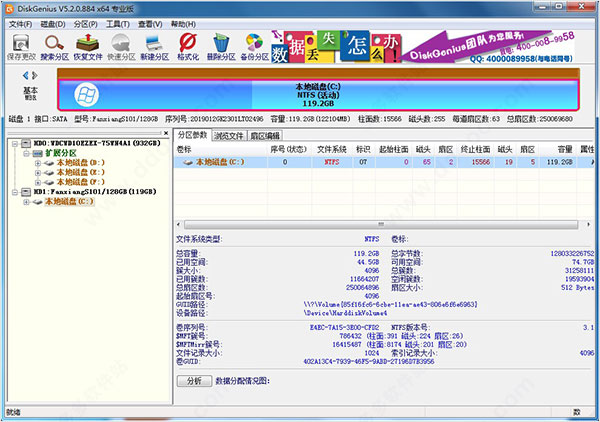
修改说明
集成注册码和破解模块,运行即为专业版免费使用专业版功能
64位可使用大文件恢复功能,可恢复4G以上的文件不限大小,可修改VHD文件
文件,删除无用dll,减小压缩体积,方便在PE系统下便携使用
diskGenius怎么合并分区?
1、用鼠标右键点击空闲区域,并选择“将空闲空间分配给”选项,然后就可以选择想要合并的分区。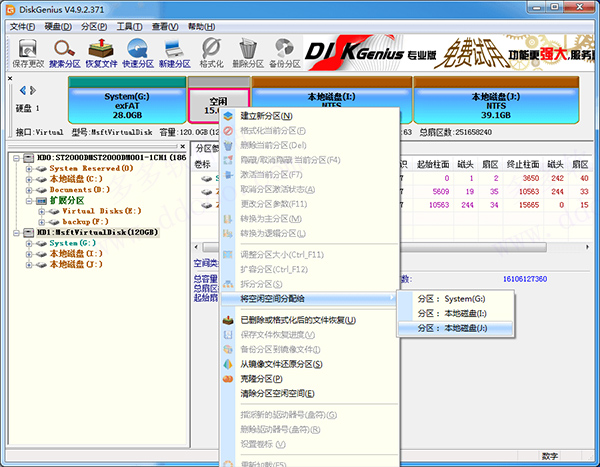
2、软件会弹出对话框,提示将要进行的操作和注意事项。确认无误后点击“是”按钮。

3、等待软件操作完成后点击“完成”按钮。
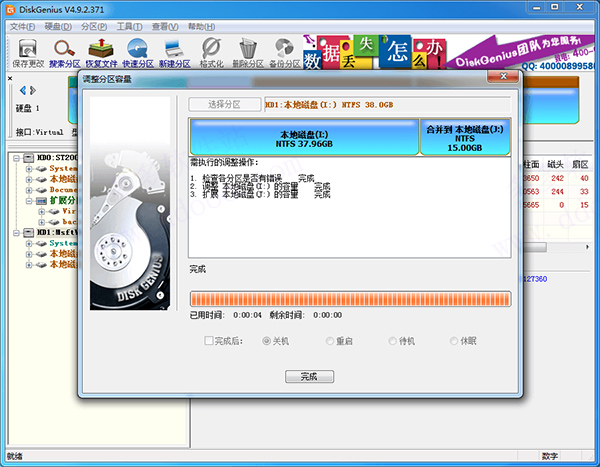
怎么分区?
一、在磁盘空闲区域,建立新分区1、如果要建立主分区或扩展分区,请首先在硬盘分区结构图上选择要建立分区的空闲区域(以灰色显示)。如果要建立逻辑分区,要先选择扩展分区中的空闲区域(以绿色显示)。然后点击工具栏“新建分区”按钮,或依次选择“分区 - 建立新分区”菜单项,也可以在空闲区域上点击鼠标右键,然后在弹出的菜单中选择“建立新分区”菜单项。程序会弹出“建立分区”对话框。如下图所示:
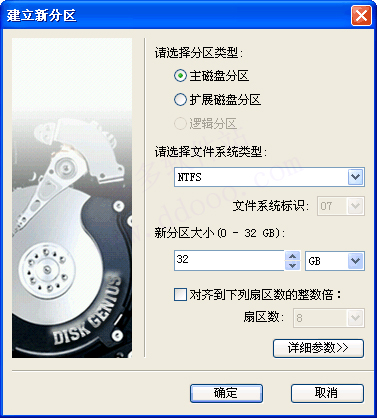
2、按需要选择分区类型、文件系统类型、输入分区大小后点击“确定”即可建立分区。
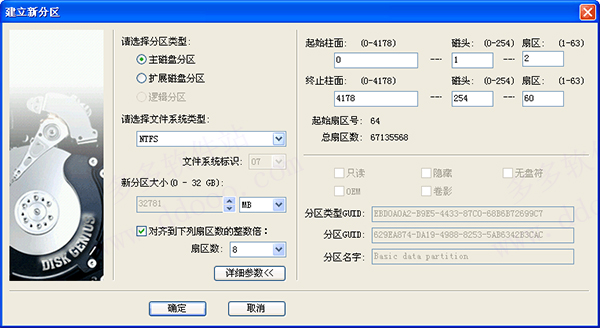
3、对于某些采用了大物理扇区的硬盘,比如4KB物理扇区的西部数据“高级格式化”硬盘,其分区应该对齐到物理扇区个数的整数倍,否则读写效率会下降。此时,应该勾选“对齐到下列扇区数的整数倍”并选择需要对齐的扇区数目。
4、如果需要设置新分区的更多参数,可点击“详细参数”按钮,以展开对话框进行详细参数设置。如下图:
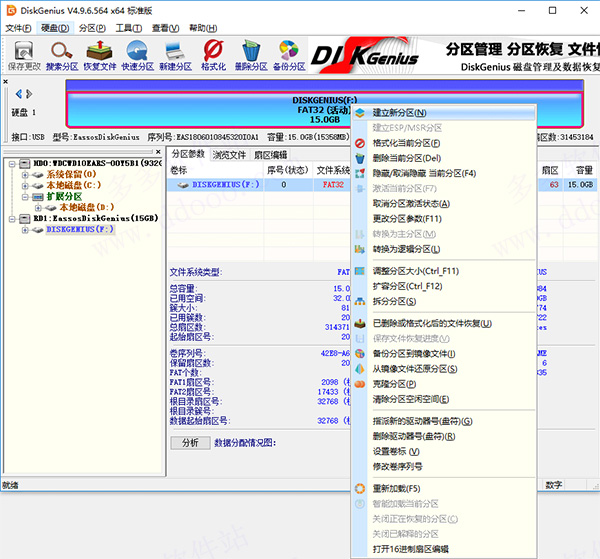
5、对于GUID分区表格式,还可以设置新分区的更多属性。设置完参数后点击“确定”即可按指定的参数建立分区。
6、新分区建立后并不会立即保存到硬盘,仅在内存中建立。执行“保存分区表”命令后才能在“我的电脑”中看到新分区。这样做的目的是为了防止因误操作造成数据破坏。要使用新分区,还需要在保存分区表后对其进行格式化。
二、在已经建立的分区上,建立新分区
1、有时,知识兔需要从已经建立的分区中划分出一个新分区来,使用DiskGenius软件,也很容易实现该功能。
2、选中需要建立新分区的分区,点击鼠标右键,选择“建立新分区”菜单项,如下图:
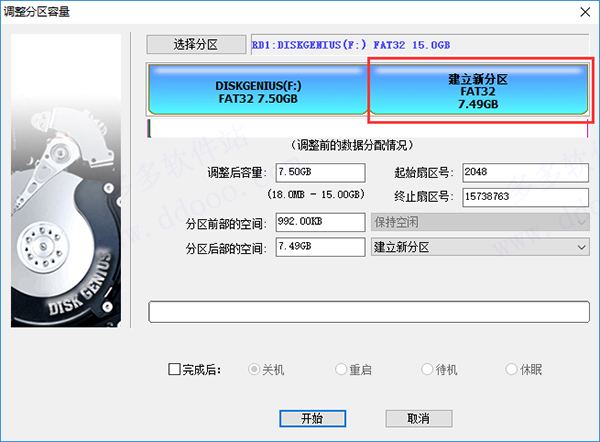
3、在弹出的“调整分区容量”对话框中,设置新建分区的位置与大小等参数,然后点击“开始”按钮。所有操作均与无损分区大小调整相同,如下图:
怎么4k对齐?
1、选择需要检测的硬盘,然后点击“工具”菜单中的“分区4K扇区对齐检测”选项。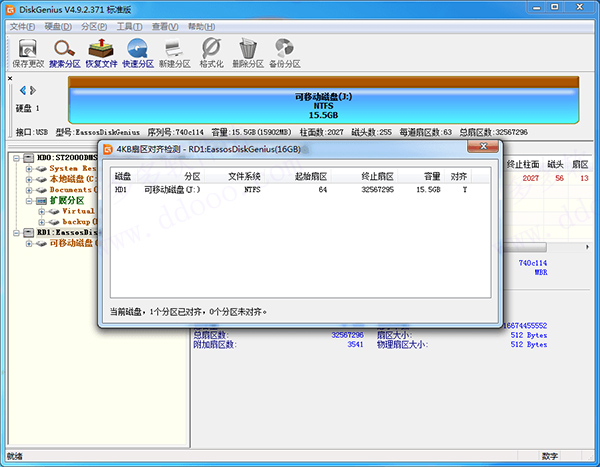
2、在弹出的窗口上可以查看硬盘4K对齐情况。
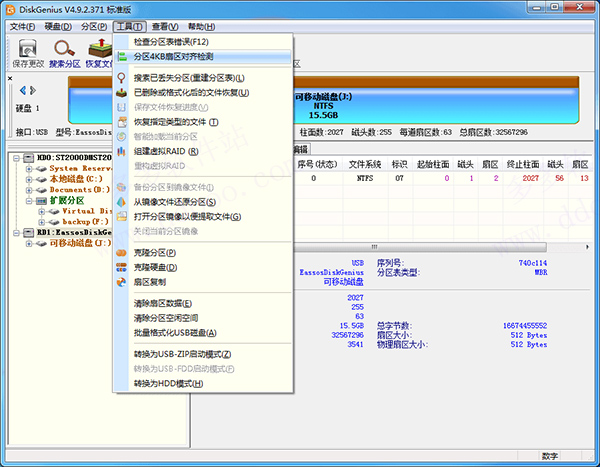
软件功能
1、支持传统的MBR分区表格式及较新的GUID分区表格式。2、支持基本的分区建立、删除、隐藏等操作。可指定详细的分区参数;
3、支持IDE、SCSI、SATA等各种类型的硬盘。支持U盘、USB硬盘、存储卡(闪存卡);
4、支持FAT12、FAT16、FAT32、NTFS、exFAT、EXT2、EXT3、EXT4文件系统;
5、支持EXT2/EXT3/EXT4文件系统的文件读取操作。支持Linux LVM2磁盘管理方式;
6、DiskGenius可以快速格式化FAT12、FAT16、FAT32、NTFS、exFAT、EXT2、EXT3、EXT4分区。格式化时可设定簇大小、支持NTFS文件系统的压缩属性;
7、可浏览包括隐藏分区在内的任意分区内的任意文件,包括通过正常方法不能访问的文件。可通过直接读写磁盘扇区的方式读写文件、强制删除文件;
8、支持盘符的分配及删除;
9、支持FAT12、FAT16、FAT32、NTFS、exFAT、EXT2、EXT3、EXT4分区的已删除文件恢复、分区误格式化后的文件恢复。成功率较高;
10、增强的已丢失分区恢复(重建分区表)功能,恢复过程中,可即时显示搜索到的分区参数及分区内的文件。搜索完成后,可在不保存分区表的情况下恢复分区内的文件;
11、分享分区表的备份与恢复功能;
12、可将整个分区备份到一个镜像文件中,可在必要时(如分区损坏)恢复。支持在Windows运行状态下备份系统盘;
13、支持分区复制操作。并分享“全部复制”、“按结构复制”、“按文件复制”等三种复制方式,以满足不同需求;
14、支持硬盘复制功能。同样分享与分区复制相同的三种复制方式;
15、支持VMWare、VirtualBox、Virtual PC的虚拟硬盘文件(“.vmdk .vdi .vhd”文件)。打开虚拟硬盘文件后,即可像操作普通硬盘一样操作虚拟硬盘;
16、可在不启动VMWare、VirtualBox、Virtual PC虚拟机的情况下从虚拟硬盘复制文件、恢复虚拟硬盘内的已删除文件(包括格式化后的文件恢复)、向虚拟硬盘复制文件等;
17、支持 ".img" ".ima" 磁盘及分区映像文件的制作及读写操作;
18、支持USB-FDD、USB-ZIP模式启动盘的制作及其文件操作功能;
19、支持磁盘坏道检测与修复功能,最小化减少在修复坏道过程中的数据破坏;
20、可以打开由DiskGenius建立的PMF镜像文件;
21、支持扇区编辑功能;
22、支持虚拟磁盘文件格式相互转换功能;
23、支持无损调整分区大小功能。
常见问题
一、用diskgenius分区工具误操作后系统找不到硬盘?是引导问题导致,使用u盘PE微系统中的修复引导工具修复
二、diskgenius分区工具怎么恢复删除文件?
1、首先,知识兔提前制作好u启动u盘启动盘。接着将该u盘启动盘插入电脑usb接口,按开机启动快捷键进入主菜单界面,并选择运行win8pe菜单按回车;
2、进入win8pe系统后,在桌面上找到diskgenius分区工具,双击打开该工具;
3、在打开的diskgenius分区工具窗口中选择好误删文件所在磁盘分区,然后点击任务栏中的恢复文件图标按钮;
4、弹出恢复文件窗口,选择恢复方式为完整恢复,可以点击选择文件类型按钮进行文件类型设置,点击开始按钮;
5、静静等待文件扫描过程;
6、弹出提示窗口,点击确定即可;
7、最后知识兔可以发现扫描出来的丢失文件全部在左侧窗口出现,勾选知识兔需要找回的误删文件,保存好文件即可
三、分区工具DiskGenius提示终止位置参数移除怎么办?
1、打开主界面,点击“搜索分区”;
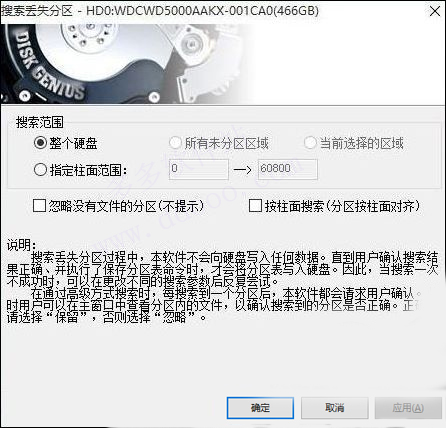
2、直接点击“开始搜索”;
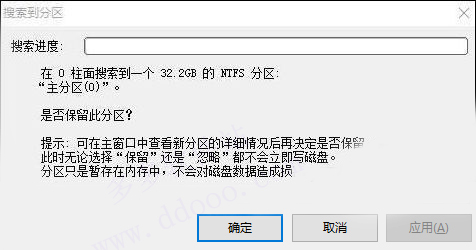
3、当提示搜索到主分区时,选择保留;
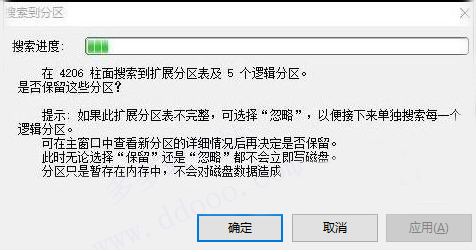
4、当提示搜索到“拓展分区表”,只要包含这5个字,就点忽略,而其他搜索到的单独的分区,就全部选择保留;
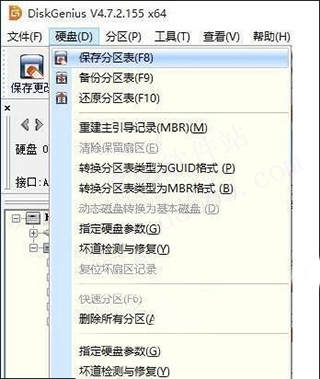
5、完成以后,点击菜单栏硬盘——保存分区表即可。
更新日志
分区工具diskGenius v5.2.0.884更新说明1、增加将当前系统迁移到新硬盘的功能。
2、增加解密BitLocker加密分区的功能。
3、增加设置UEFI启动项功能。
4、备份分区时采用多线程压缩以提高速度。
5、备份分区时的压缩方式由“快速压缩”改为“正常压缩”。
6、增量备份时支持更改压缩方式。
7、支持建立最大8TB的vmdk虚拟磁盘。
8、批量格式化USB磁盘功能,增加ext4分区格式。
9、提高按类型恢复文件的准确度。
10、增强对硬盘只读状态的判断。
11、不显示OneDrive映射的网络磁盘。
12、纠正在某些电脑上无法显示硬盘的问题。
13、纠正在Windows10系统上分屏显示时,窗口显示不全的问题。
14、纠正转换虚拟磁盘类型功能,无法选择已经加载的虚拟磁盘的问题。
15、纠正从按结构或按扇区备份的镜像还原分区后,分区目录树中重复显示分区问题。
16、纠正某些系统下分区图中分区信息位置错误的问题。
17、纠正从镜像还原按扇区备份的NTFS分区后不显示分区内文件的问题。
18、纠正DOS版从镜像还原分区时出错的问题。
19、纠正在XP系统下磁盘读写可能出错的问题。
20、纠正备份FAT32/exFAT分区时无法中断操作的问题。>
下载仅供下载体验和测试学习,不得商用和正当使用。
下载体验
